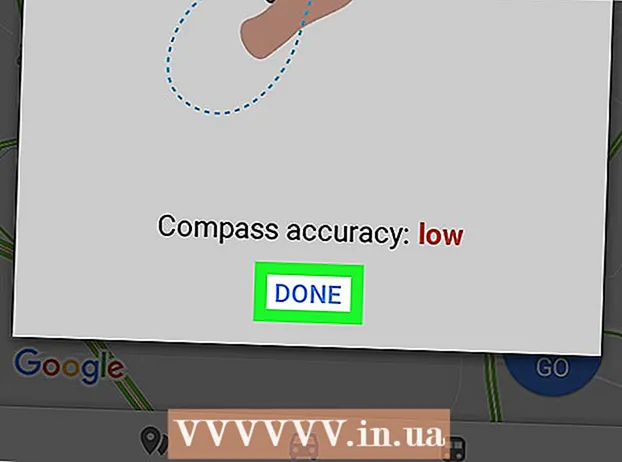Muallif:
Roger Morrison
Yaratilish Sanasi:
5 Sentyabr 2021
Yangilanish Sanasi:
1 Iyul 2024

Tarkib
- Qadam bosish
- 4-qismning 1-qismi: Masofadan qayta yoqishni yoqing
- 4-qismning 2-qismi: Windows xavfsizlik devorida masofadan qayta yoqishni yoqing
- 4-qismning 3-qismi: kompyuter nomini topish
- 4-qismning 4-qismi: Buyruqning xohishi bilan qayta boshlash
- Maslahatlar
- Ogohlantirishlar
Ushbu wikiHow sizga buyruq satri yordamida tarmoqdagi boshqa kompyuterni o'z kompyuteringizdan qanday qilib qayta ishga tushirishni o'rgatadi. Agar kompyuter ilgari masofadan yuklash uchun sozlanmagan bo'lsa yoki buyruq satri yordamida masofadan turib kompyuterni qayta yoqib bo'lmaydi, agar u sizning tarmog'ingizda bo'lmasa.
Qadam bosish
4-qismning 1-qismi: Masofadan qayta yoqishni yoqing
 Qayta yuklashni xohlagan kompyuterga kirish huquqiga ega ekanligingizga ishonch hosil qiling. O'zingizning tarmog'ingizdagi kompyuterni masofadan qayta yoqishdan oldin, ushbu kompyuterni qurilmaga masofadan turib kirish uchun sozlashingiz kerak.
Qayta yuklashni xohlagan kompyuterga kirish huquqiga ega ekanligingizga ishonch hosil qiling. O'zingizning tarmog'ingizdagi kompyuterni masofadan qayta yoqishdan oldin, ushbu kompyuterni qurilmaga masofadan turib kirish uchun sozlashingiz kerak.  Boshlashni oching
Boshlashni oching  Turi xizmatlar Boshlashda. Bu kompyuterda Xizmatlar dasturini qidirishga olib keladi.
Turi xizmatlar Boshlashda. Bu kompyuterda Xizmatlar dasturini qidirishga olib keladi.  ustiga bosing Xizmatlar. Bu Boshlash oynasining yuqori qismidagi tishli belgi. Xizmatlar oynasi ochiladi.
ustiga bosing Xizmatlar. Bu Boshlash oynasining yuqori qismidagi tishli belgi. Xizmatlar oynasi ochiladi. - Agar ushbu parametr ko'rinmasa, yozing services.msc Variantni majburiy ravishda ko'rsatishni boshlashda.
 Pastga o'ting va bosing Masofaviy registr. Bularni asosiy oynaning "R" qismida topish mumkin. ustiga bosing Masofaviy registr uni tanlash uchun.
Pastga o'ting va bosing Masofaviy registr. Bularni asosiy oynaning "R" qismida topish mumkin. ustiga bosing Masofaviy registr uni tanlash uchun.  "Xususiyatlar" tugmasini bosing. Bu yorliqdan biroz pastda joylashgan papkaning tasviri bo'lgan kulrang kvadrat Displey derazaning yuqori qismida. Xususiyatlar oynasi ochiladi.
"Xususiyatlar" tugmasini bosing. Bu yorliqdan biroz pastda joylashgan papkaning tasviri bo'lgan kulrang kvadrat Displey derazaning yuqori qismida. Xususiyatlar oynasi ochiladi.  "Ishga tushirish turi" ochiladigan menyusini bosing. Ushbu menyu oynaning o'rtasida joylashgan "Ishga tushirish turi" sarlavhasining o'ng tomonida joylashgan. Bir qator variantlar paydo bo'ladi.
"Ishga tushirish turi" ochiladigan menyusini bosing. Ushbu menyu oynaning o'rtasida joylashgan "Ishga tushirish turi" sarlavhasining o'ng tomonida joylashgan. Bir qator variantlar paydo bo'ladi.  Tanlang Avtomatik ravishda. Ochilgan menyuda bosing Avtomatik ravishda.
Tanlang Avtomatik ravishda. Ochilgan menyuda bosing Avtomatik ravishda.  ustiga bosing OK. Buni oynaning pastki qismida topishingiz mumkin. Bu ushbu kompyuterda masofadan qayta yoqishni yoqadi.
ustiga bosing OK. Buni oynaning pastki qismida topishingiz mumkin. Bu ushbu kompyuterda masofadan qayta yoqishni yoqadi.
4-qismning 2-qismi: Windows xavfsizlik devorida masofadan qayta yoqishni yoqing
 Boshlashni oching
Boshlashni oching  Turi xavfsizlik devori Boshlashda. Bu Windows xavfsizlik devorini qidiradi.
Turi xavfsizlik devori Boshlashda. Bu Windows xavfsizlik devorini qidiradi.  ustiga bosing Windows xavfsizlik devori. Bu tosh devor va globusning belgisi. Buni Boshlash oynasining yuqori qismida topishingiz mumkin.
ustiga bosing Windows xavfsizlik devori. Bu tosh devor va globusning belgisi. Buni Boshlash oynasining yuqori qismida topishingiz mumkin.  ustiga bosing Ilova yoki tarkibiy qismga Windows Xavfsizlik devori orqali kirishga ruxsat bering. Ushbu havolani oynaning yuqori chap qismida topish mumkin. Bunda kompyuterdagi barcha dasturlar va xizmatlarning ro'yxati ochiladi.
ustiga bosing Ilova yoki tarkibiy qismga Windows Xavfsizlik devori orqali kirishga ruxsat bering. Ushbu havolani oynaning yuqori chap qismida topish mumkin. Bunda kompyuterdagi barcha dasturlar va xizmatlarning ro'yxati ochiladi.  ustiga bosing Sozlamalarni o'zgartirish. Ushbu parametrni dasturlar ro'yxatining o'ng yuqori qismida topish mumkin. Agar siz ushbu tugmani bosgan bo'lsangiz, dasturlarning ro'yxatini ochasiz.
ustiga bosing Sozlamalarni o'zgartirish. Ushbu parametrni dasturlar ro'yxatining o'ng yuqori qismida topish mumkin. Agar siz ushbu tugmani bosgan bo'lsangiz, dasturlarning ro'yxatini ochasiz.  "Windows Management Instrumentation (WMI)" opsiyasiga o'ting. Bu dasturlar ro'yxatining deyarli pastki qismida joylashgan.
"Windows Management Instrumentation (WMI)" opsiyasiga o'ting. Bu dasturlar ro'yxatining deyarli pastki qismida joylashgan.  "Windows boshqaruv asboblari" katagiga belgi qo'ying. Bu variantning chap tomonida.
"Windows boshqaruv asboblari" katagiga belgi qo'ying. Bu variantning chap tomonida. - Agar siz foydalanayotgan kompyuterlar umumiy tarmoqqa ulangan bo'lsa, siz sahifaning o'ng tomonidagi "Umumiy" katagiga belgi qo'yishingiz kerak.
 ustiga bosing OK. Ushbu tugmani oynaning pastki qismida topish mumkin. Windows Xavfsizlik devori endi ushbu kompyuterda Remote Access-ni bloklamaydi.
ustiga bosing OK. Ushbu tugmani oynaning pastki qismida topish mumkin. Windows Xavfsizlik devori endi ushbu kompyuterda Remote Access-ni bloklamaydi.
4-qismning 3-qismi: kompyuter nomini topish
 Boshlashni oching
Boshlashni oching  Explorer-ni oching
Explorer-ni oching  ustiga bosing Ushbu kompyuter. Bu File Explorer oynasining chap tomonidagi kompyuter shaklidagi papka.
ustiga bosing Ushbu kompyuter. Bu File Explorer oynasining chap tomonidagi kompyuter shaklidagi papka.  Ustiga bosing Kompyuteryorliq. Ushbu parametr oynaning yuqori chap qismida joylashgan. Yorliq ostida menyu paydo bo'ladi.
Ustiga bosing Kompyuteryorliq. Ushbu parametr oynaning yuqori chap qismida joylashgan. Yorliq ostida menyu paydo bo'ladi.  ustiga bosing Xususiyatlari. Bu menyuning chap qismidagi oq kvadratdagi qizil belgi. Bunda ushbu kompyuterning Xususiyatlar sahifasi ochiladi.
ustiga bosing Xususiyatlari. Bu menyuning chap qismidagi oq kvadratdagi qizil belgi. Bunda ushbu kompyuterning Xususiyatlar sahifasi ochiladi.  Kompyuter nomini yozib oling. Siz sahifaning o'rtasida "Kompyuter nomi, domeni va ishchi guruh sozlamalari" sarlavhasi ostida "Kompyuter nomi" bilan bo'limni topasiz.
Kompyuter nomini yozib oling. Siz sahifaning o'rtasida "Kompyuter nomi, domeni va ishchi guruh sozlamalari" sarlavhasi ostida "Kompyuter nomi" bilan bo'limni topasiz. - Ismni ushbu menyuda qanday ko'rinishda bo'lsa, xuddi shunday yozganingizga ishonch hosil qiling.
4-qismning 4-qismi: Buyruqning xohishi bilan qayta boshlash
 Tarmog'ingizdagi boshqa kompyuterni ishga tushiring. Ushbu kompyuterda siz administrator sifatida tizimga kirishingiz va mashina qayta yoqmoqchi bo'lgan kompyuteringiz bilan bir xil tarmoqqa ulangan bo'lishi kerak.
Tarmog'ingizdagi boshqa kompyuterni ishga tushiring. Ushbu kompyuterda siz administrator sifatida tizimga kirishingiz va mashina qayta yoqmoqchi bo'lgan kompyuteringiz bilan bir xil tarmoqqa ulangan bo'lishi kerak.  Boshlashni oching
Boshlashni oching  Turi buyruq satri. Bu buyruq satri uchun kompyuteringizni qidiradi.
Turi buyruq satri. Bu buyruq satri uchun kompyuteringizni qidiradi.  ustiga bosing
ustiga bosing  Turi o'chirish / i buyruq satrida, so'ngra tugmasini bosing ↵ Kiriting. Ushbu buyruq bilan boshqa kompyuterni masofadan turib ishga tushirishingiz mumkin bo'lgan oyna ochiladi.
Turi o'chirish / i buyruq satrida, so'ngra tugmasini bosing ↵ Kiriting. Ushbu buyruq bilan boshqa kompyuterni masofadan turib ishga tushirishingiz mumkin bo'lgan oyna ochiladi.  ustiga bosing Qo'shish…. Buni oynaning o'ng tomonida topishingiz mumkin. Bu boshqa oyna ochadi.
ustiga bosing Qo'shish…. Buni oynaning o'ng tomonida topishingiz mumkin. Bu boshqa oyna ochadi.  Boshqa kompyuterning nomini kiriting. Oynadagi matn maydoniga qayta yoqmoqchi bo'lgan kompyuter nomini kiriting.
Boshqa kompyuterning nomini kiriting. Oynadagi matn maydoniga qayta yoqmoqchi bo'lgan kompyuter nomini kiriting. - Agar siz hali kompyuter nomini topa olmagan bo'lsangiz, davom ettirishdan oldin buni hozir bajaring.
 ustiga bosing OK. Ushbu tugma oynaning pastki qismida joylashgan.
ustiga bosing OK. Ushbu tugma oynaning pastki qismida joylashgan.  Kompyuter masofadan kirish uchun sozlanganligiga ishonch hosil qiling. Ushbu kompyuterlar nima qilishni xohlayotganingizni so'raydigan qismda ochiladigan menyuni bosing va tanlang Qayta ishga tushirish agar bu erda hali ro'yxatda bo'lmasa.
Kompyuter masofadan kirish uchun sozlanganligiga ishonch hosil qiling. Ushbu kompyuterlar nima qilishni xohlayotganingizni so'raydigan qismda ochiladigan menyuni bosing va tanlang Qayta ishga tushirish agar bu erda hali ro'yxatda bo'lmasa. - Shuningdek, siz kompyuterni o'chirmasdan oldin foydalanuvchini ogohlantirish parametrini belgilashingiz yoki olib tashlashingiz yoki qayta ishga tushirish vaqtini belgilashingiz mumkin (standart 30 sekundga o'rnatilgan).
 ustiga bosing OK. Ushbu tugma oynaning pastki qismida joylashgan. Belgilangan vaqt ichida qayta ishga tushirilishi haqida boshqa kompyuterga xabar beriladi.
ustiga bosing OK. Ushbu tugma oynaning pastki qismida joylashgan. Belgilangan vaqt ichida qayta ishga tushirilishi haqida boshqa kompyuterga xabar beriladi.
Maslahatlar
- Agar siz o'chirmoqchi bo'lgan kompyuterda uchinchi tomon antivirus yoki xavfsizlik devori dasturi o'rnatilgan bo'lsa, masofadan qayta ishga tushirishdan oldin uni o'chirib qo'yishingiz kerak bo'ladi.
Ogohlantirishlar
- Foydalanuvchidan ruxsatsiz hech qachon kompyuterni qayta yoqmasligingiz kerak.